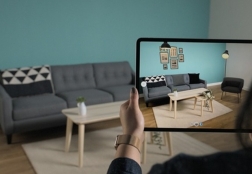Как можно к планшету подключить клавиатуру
Статьи и Лайфхаки
Особенности подключения

Зачастую подобное подключение клавиатуры (как и другого оборудования) выполняется с помощью кабеля, для чего необходимо обеспечить определенные требования:
- Подключаемая клавиатура должна поддерживать планшет и наоборот;
- Для возможности взаимодействовать с внешним девайсом на уровне аппарата планшет должен обладать OTG (USB HOST) технологией;
- Драйвера (исходные настройки) должны быть заранее загружены в систему и соответствовать условиям установленной ОС.
Инструкция по подключению
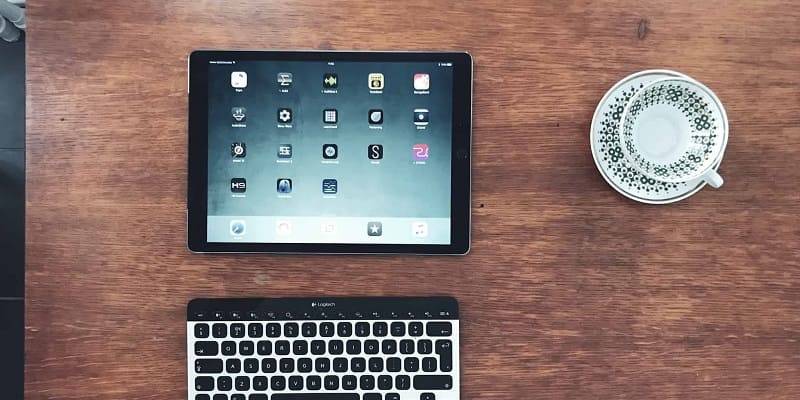
Для подключения необходимо заранее произвести коннект устройства и периферии между собой, а затем выполнить синхронизацию (при отсутствии автоматической).
Чтобы планшет не был привязан проводками к одному месту, а мог располагаться там, где достает сигнал, то намного удобнее беспроводное подключение внешней клавиатуры к устройству.
- На вспомогательном оборудовании включаем беспроводные модули сети в ОС и адаптер, а также устанавливаем взаимосвязь с устройством. Далее нужно перейти в приложения, выбрать настройки, а потом перейти в язык и ввод текста;
- Необходимо отметить «Русская раскладка» и нажать на расширение, перейдя в настройки;
- Из раздела «Аппаратная клавиатура» можно войти в раздел «Выбор раскладки» и выбрать пункт внешней клавиатуры;
- Все операции, выполняющие подключение внешней клавиатуры, как правило, сохраняются в автоматическом режиме.
- Подключение завершено – для проверки можно открыть любую программу и ввести текст. Нажав на строку вводимого текста, следует удерживать палец, пока на дисплее вы не сможете выбрать способ ввода.
Кроме того, набирать текст на внешней клавиатуре гораздо удобнее, чем на экранной клавиатуре.
Подписывайтесь на нас в Telegram и ВКонтакте.

Сергей Семенов, 31 год
Аналитик, журналист, редактор
Настоящий мобильный эксперт! Пишет простым и понятным языком полезные статьи и инструкции мобильной тематики, раздает направо и налево наиполезнейшие советы. Следит за разделом «Статьи и Лайфхаки».
Информация полезна? Расскажите друзьям
Похожие материалы
Анекдот дня
В инстаграме ты model, actress, Dj, а в жизни едешь на трамвае на работу, где ты kassirsha.
Загрузить ещеПоделиться анекдотом:
Факт дня
Создатели iPhone бессовестно стянули технологии у компании Nokia, за что расплачиваются до сих пор.
Больше подробностейПоделиться фактом:
Совет дня
В некоторых версиях Android возможны проблемы с воспроизведением видео, использующего технологию Flash. Решением может стать установка альтернативного барузера.
А почему?Поделиться советом:
Цитата дня
«Идеальных парней не существует, но всегда есть один, идеальный для тебя».
(с) Боб Марли.Загрузить еще
Поделиться цитатой:
Угадаешь? Тогда ЖМИ!
Советуем глянуть эти материалы
Какое слово закрашено?

мда уж, не угадал!
ого, а ведь верно!
- Женой
- Умнее
- Интереснее
- Красивее